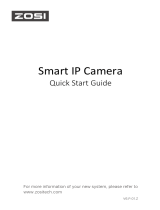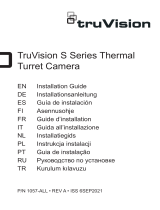Pagina wordt geladen...

86
Juridische kennisgevingen
De kwaliteit van de verbinding met
uw product kan door verschillende
wijzigingen van de IP-architectuur
worden beïnvloed. Deze wijzigingen
zijn onder andere, maar zijn niet
beperkt tot, een verandering in
hardware, een software-update
of conguratie, luidsprekers op de
apparatuur of andere multimedia-
apparatuur zoals tablet, smartphone,
enz ...
IOS is een gedeponeerd handelsmerk
van Cisco in de Verenigde Staten en/
of in andere landen en wordt onder
licentie gebruikt.
Android
TM
en Google Play zijn
gedeponeerde handelsmerken van
Google LLC.
Wi-Fi
TM
is een gedeponeerd
handelsmerk van Wi-Fi Alliance.
WPS (Wi-Fi Protected Setup) is een
norm die door Wi-Fi Alliance werd
opgesteld. De installatie en het
gebruik van de camera moeten in
overeenstemming zijn met de lokale
wetgeving.
U moet de privacy van anderen
respecteren. Het is verboden de
openbare weg of de eigendom van uw
buren te lmen.
U moet ook de mensen die in uw
huis werkzaamheden uitvoeren
(verpleegkundige, babysitter, ...)
op de hoogte brengen dat ze
tijdelijk worden gelmd tijdens hun
professionele activiteit.
Verwerking van gegevens
Het gebruik van uw connected
camera, impliceert de acceptatie van
de verwerking van gegevens.
DELTA DORE maakt gebruik
van een cloudplatform om de
gegevensverwerking te leveren.
De sequenties opgenomen door uw
camera worden nooit opgeslagen
door het platform dat deze service
biedt.
De video's worden alleen opgeslagen
en gecodeerd op de SD-kaart van uw
camera en zijn alleen toegankelijk
via uw persoonlijke account via de
Tydom-app.
Het gebruik van uw camera
vereist de Tydom-app die
beschikbaar is op Google
Play en in de App Store.
Wegens de evolutie van de normen en van het materiaal verplichten de
kenmerken, zoals aangegeven in de teksten en afbeeldingen van dit document,
ons pas na bevestiging door onze diensten.

87
NL
1 - Aanbevelingen voor installatie 89
2 - Werking van camera’s 89
3 - Werking van bewegingsdetectie in een
of meerdere zones 90
4 - Werking van de beeldanalyse (SMART DETECT) 90
4.1 Keuze van de detectiemodus 91
5 - Tycam 1100 Indoor 92
5.1 Inhoud 92
5.2 Beschrijving 92
5.3 Montage van steun 92
5.4 Bevestiging 93
5.5 Instelling 93
5.6 Geheugenkaart 93
5.7 De geheugenkaart vervangen 93
6 - Tycam 2100 Outdoor 94
6.1 Inhoud 94
6.2 Beschrijving 94
6.3 Bevestiging 95
6.4 Instelling 95
6.5 Geheugenkaart 95
6.6 De geheugenkaart vervangen 95
6.7 Afdichting voor RJ 45-kabel 96
6.8 Antenne 96
7 - Aansluiting van de camera 97
8 - De applicatie Tydom 98
9 - Camera verwijderen 98
10 - Technische kenmerken 99

88
De Tycam 1100 Indoor- en Tycam 2100 Outdoor-camera's zijn uitgerust
met hoge resolutie-sensoren van de nieuwste generatie die onder alle
lichtomstandigheden een goede beeldkwaliteit leveren.
Indien verbonden met uw draadloze router, u kunt met de camera uw huis
bekijken op uw smartphone en video's en foto's opnemen via de Tydom-applicatie.
U kunt op afstand:
- Observeren en luisteren (*).
- Onmiddellijk een opname starten.
- Met uw familie en geliefden praten (*)
- De opgenomen video's bekijken
- Meldingen over detectie ontvangen
Functies voor de analyse van
beelden
• Bewegingsdetectie
De camera detecteert elke
beweging in een of meerdere
vooraf gedenieerd gebieden.
• Detectie bij overschrijden
van lijn.
De camera detecteert iedereen
die een vooraf gedenieerde
detectielijn overschrijdt.
• Detectie bij overschrijden van
zone
De camera detecteert iedereen
die in of uit een vooraf
gedenieerde detectiezone gaat.
Andere functies:
• Bewaking op afstand
• Instellen van monitoringmodus
- Automatische opname bij
detectie
- Continu opnemen
• Beheer van opnames (back-up,
verwijderen...)
• Melding van gebeurtenissen
• Visualisatie van detectie-
waarschuwingen
• Intercom (*)
• Digitale Zoom x4
• Nachtzicht
• Draaien van opgenomen beeld
• Tegenlichtcompensatie
• Foto-opname
• Privacy-modus
• Max. 8 TYDOM-camera’s
• Geïntegreerde sirene (*)
• Koppeling via QR-code mogelijk
(*) TYCAM 1100
De twee kruisende
detectiemodi vereisen speciale
installatievoorwaarden: zie §4

89
NL
1 - Aanbevelingen voor installatie
Voor een optimale werking:
• Installeer de camera niet op een
locatie met een sterke verandering
in lichtsterkte (tegenlicht) of die te
donker is.
• Zorg dat er geen reecterend
oppervlak in de buurt van de
cameralens is.
• Installeer de camera niet op een
onstabiele steun die trillingen
veroorzaakt.
• Niet installeren in de buurt van een
warmtebron.
• Raak de lens niet aan met uw
vingers.
• Stel de camera niet bloot aan
rechtstreekse zonnestraling.
• Stel de camera niet bloot aan
schokken.
• Installeer de Tycam 1100 Indoor-
camera in een droge, goed
geventileerde ruimte.
• Elektromagnetische straling kan
de overdracht van videogegevens
en de beeldkwaliteit beïnvloeden.
Installeer de camera niet in de
buurt van een elektromagnetische
stralingsbron.
• De installatie moet worden
uitgevoerd volgens de regels van de
kunst voor videobewaking.
• Zorg ervoor dat alle gekoppelde
apparatuur is uitgeschakeld tijdens
de installatie.
• Voor APPARATUUR DIE VIA
STOPCONTACT WORDT
AANGESLOTEN, de netadapter
dient als hoofdschakelaar. Het
stopcontact dient zich dicht bij
de apparatuur te bevinden en
makkelijk bereikbaar te zijn.
2 - Werking van camera’s
Onderhoud van de Tycam 2100
Outdoor-camera's:
• Controleer regelmatig op
spinnenwebben die vals alarm
kunnen genereren. Gebruik een
zachte, enigszins vochtige doek
om de lens van de buitencamera te
reinigen.
• Controleer regelmatig de bedrading
en aansluitingen van uw camera.
Video's opnemen
• Video's worden na 30 dagen
automatisch gewist.
• Wanneer de opslaglimiet van de
geheugenkaart is bereikt, worden
de oudste video's automatisch
gewist.
• De opnametijd kan variëren
afhankelijk van de beweging in het
beeld. Deze waarden worden alleen
ter informatie gegeven en kunnen
niet worden gegarandeerd.
• De levensduur van de
geheugenkaart is afhankelijk van de
gebruikte SD-kaart. Alleen van de
SD-kaart die bij de camera wordt
geleverd, wordt een gebruiksduur
van 2 jaar gegarandeerd.
De twee kruisende
detectiemodi vereisen speciale
installatievoorwaarden: zie §4
De video’s worden opgenomen in
«middelhoge» resolutie.
Elke video die bij detectie wordt
opgenomen, start 5 seconden vóór
het evenement voor een totale duur
van 35 seconden

90
3 - Werking van bewegingsdetectie in een of meerdere zones
De Tycam 1100/2100-camera’s bewaken de
zone(s) door video-analyse zodat elke beweging
wordt gedetecteerd.
De Tycam 1100 proteert ook van passieve
infraroodsensor warmtedetectie (PIR).
Materialiseer de zone of zones die moeten
worden uitgesloten volgens een raster in de
Tydom-applicatie.
Deze detectiemodus vereist geen specieke voorwaarden.
4 - Werking van de beeldanalyse (SMART DETECT)
Voor een optimale bewegingsanalyse in het weergaveveld plaatst u de camera
op een hoogte en afstand van het te bewaken gebied.
Hoogte van de camera
Tycam 1100 Indoor - h: Min. 2m
Tycam 2100 Outdoor - h: Min. 4m
Afstand tot het te bewaken gebied
Aanbevolen gezichtsveld :
Minimaal: 2,5m / Maximaal: 10 m (TYCAM 1100)
of 30 m (TYCAM 2100)
Min hoekas van de camera: 15°.
Zorg ervoor dat een gedetecteerde persoon niet te klein of te groot lijkt.
15°
Mini 2,50 m
Min. 2,50 m
h
h

91
NL
4.1 Keuze van de detectiemodus
Gebruik de Tydom-app en selecteer de geschikte detectiemodus voor het
gebied dat wordt bewaakt.
4.1.1 Detectie bij overschrijden van lijn
Deze modus wordt aanbevolen voor buitencamera's.
Oriënteer en positioneer de camera op de aanbevolen hoogte voor een
betrouwbare detectie.
Denieer een kruislijn in de Tydom-app, elke persoon die deze lijn overschrijdt,
wordt gedetecteerd.
4.2.2 Detectie bij overschrijden van zone
Verplaats de hoeken van de rechthoek in de Tydom-app om een intrusiezone te
deniëren. Iedereen die het gebied betreedt, wordt gedetecteerd.
Voor een betrouwbare detectie, zorg dat het te bewaken gebied niet aan de
rand van de afbeelding staat.
• Volg de installatie-aanbevelingen voor een optimale werking:
Hoogte / afstand / camerahoek.
• Welke werkingsmodus u ook kiest, u kunt de detectiegevoeligheid
aanpassen met de Tydom-app.
• Wanneer de camera-instelling voltooid is, is het noodzakelijk om
een detectietest uit te voeren om te zorgen dat de camera de scène
die moet worden bewaakt correct analyseert en beweging effectief
detecteert.
Slechte oriëntatie
van de camera
Aanbevolen
oriëntatie

92
5 - Tycam 1100 Indoor
5.1 Inhoud
5.2 Beschrijving
5.3 Montage van steun
- Bevestig de steun aan de achterzijde
van de camera.
- Plaats de camera op een vlakke
ondergrond.
- Draai moer B los,
- Richt de camera correct en draai de moeren
A en B vast.
- Als de camera niet goed wordt gehouden,
draai schroef C los om het vastdraaien
van moer B te versterken.
1
2
43
6
7
5
1- Camera
2- Steun
3- EU-stekker
4- UK-stekker
5- Voedingsadapter (1m50)
6- Handleiding Wettelijke
documentatie
7- RJ45-kabel (1m50)
6
7
8
9
10
2
3
4
5
1
1- Geheugenkaartsleuf
2- RESET/WPS-knop (Open de afscherming).
3- RJ45-netwerkconnector
4- Voedingsaansluiting
5- Luidspreker
6- Microfoon
7- Lens
8- Statuslampje
Continu rood: Start van de camera.
Continu blauw: De camera is verbonden met het netwerk.
Langzaam rood knipperend:
Geen verbinding met de server
(controleerderewallenouderlijktoezicht).
Langzaam knipperend blauw:
Communicatie van de camera op het netwerk.
Snel knipperend rood: Veiligheidsinstallatie.
Snel knipperend blauw: Camera-update.
Afwisselend rood / blauw knipperend:
Wachten om QR-code te lezen of geen toegewezen IP-adres.
(controleerofdeDHCP-functieopuwrouterisgeactiveerdenofhet
Wi-Fi-netwerkbinnenbereikis).
9- PIR (passieve infraroodsensor)
10- LED infrarood (nachtzicht)
0°/90°
0°/360°
0°/360°
B
A
1
2
C
B

93
NL
5.4 Bevestiging
U kun de camera op een muur of aan het plafond bevestigen
- Druk op de knop "PUSH" om de steun van de
basis te scheiden.
- Doorboor de montagegaten van de basis.
- Bevestig de basis met schroeven die geschikt zijn
voor de steun.
- Klem de steun op de basis door de 3 pinnen uit te lijnen.
5.5 Instelling
- Draai de moeren A en B los,
- Richt de camera correct en draai de
moeren A en B vast.
5.6 Geheugenkaart
De Tycam 1100 Indoor-camera is reeds
uitgerust met een geheugenkaart.
Met deze kaart kunt u gecodeerde
video opnemen die alleen via de Tydom-
app kan worden gelezen. U kunt de
opnamecapaciteit verhogen door een kaart
met een hogere capaciteit te plaatsen
(Micro SD / SDHC / SD HX Klasse 10
verplicht).
5.7 De geheugenkaart vervangen
- Schakel de stroomvoorziening van
de camera uit
- Open de afscherming.
- Plaats de nieuwe geheugenkaart in
de aangegeven richting.
- Formatteer de kaart met de Tydom-app.
Drill Template
Screw hole All:for Mounng Base
1 1
0°/90°
0°/360°
0°/360°
A
B
Opmerking: De video’s die op een
andere kaart worden opgeslagen,
worden niet versleuteld.
Geheugenkaart Continue
opnametijd
8 GB 12u
16 GB 24u
32 GB 2,5 dagen
64 GB 5 dagen
128 GB 10 dagen

94
6 - Tycam 2100 Outdoor
6.1 Inhoud
6.2 Beschrijving
1- Camera
2- Connectoren
3- EU-stekker
4- UK-stekker
5- Voedingsadapter (1m50)
6- Sleutel voor afscherming
geheugenkaart
7- Antenne-aansluiting
8- Boorsjabloon
9- Afdichting voor
RJ 45-kabel
10- Handleiding
Wettelijke documentatie
11- RJ45-kabel (1m50)
8
9
10
11
6
1
2
4
12
5
3
RESET / WPS
7
1- Basis
2- Camera
3- Zonneklep
4- Lens
5- Klemschroeven
6- RESET/WPS-knop
(Verwijder de 2 schroeven van het
deksel met behulp van
de meegeleverde sleutel).
7- Geheugenkaartsleuf
8- Aarding (aansluiten is een optie)
9- PoE-kabel
10- Voedingsaansluiting
11- RJ45-netwerkconnector
12- LED infrarood (nachtzicht)
Langzaam knipperen:
Leesbevestiging van de QR-code /
Beveiliging instellen
Snel knipperen:
In afwachting van het lezen van QR-code
voor Wi-Fi-verbinding /
de camera
bijwerken.
Drill Template
1
2
8
6
7
4
5
3
11
9
10

95
NL
6.3 Bevestiging
- Boor de bevestigingsgaten met behulp van het boorsjabloon.
- Bevestig de basis met schroeven die geschikt zijn voor de steun.
6.4 Instelling
- Draai moer A los.
- Richt de camera en draai de
moer aan.
6.5 Geheugenkaart
De Tycam 2100 Outdoor-camera is reeds
uitgerust met een geheugenkaart.
Met deze kaart kunt u gecodeerde
video opnemen die alleen via de Tydom-
app kan worden gelezen. U kunt de
opnamecapaciteit verhogen door een kaart
met een hogere capaciteit te plaatsen
(Micro SD / SDHC / SD HX Klasse 10
verplicht).
6.6 De geheugenkaart vervangen
- Schakel de stroomvoorziening van de
camera uit
- Verwijder de 2 schroeven van het deksel
met behulp van de meegeleverde sleutel.
- Plaats de nieuwe geheugenkaart in de
aangegeven richting.
- Formatteer de kaart met de Tydom-app.
Drill Template
Opmerking: De video’s die op een andere
kaart worden opgeslagen, worden niet
versleuteld.
Geheugenkaart Continue
opnametijd
8 GB 12u
16 GB 24u
32 GB 2,5 dagen
64 GB 5 dagen
128 GB 10 dagen
RESET / WPS
Plaatsing
geheugenkaart
0°/90°
0°/360°
0°/360°
A
Voor installaties die buitenbedrading vereisen, een externe aansluitdoos
is optioneel verkrijgbaar.
BRE Tycam 2100 Outdoor - Ref: 6417008
Boorsjabloon

96
6.7 Afdichting voor RJ 45-kabel
Indien nodig kunt u het afdichtingsaccessoire voor de RJ 45-kabel installeren.
1. Leid de voedingskabel (7) (zonder plug) door de klemmoer (6), de rubberen
afdichting (5) (de binnenrand van de rubberen afdichting moet naar de
afdichtplug wijzen), en door de afdichtplug (4), in deze volgorde.
2. Sluit een RJ-45-netwerkaansluiting (3) aan op het uiteinde van de kabel en
zorg ervoor dat u de twisted pair-draden in de juiste volgorde plaatst.
3. Plaats de pakking (2) aan het uiteinde van de netwerkaansluiting van de
camera (1).
4. Leid de voedingsplug (3) in de
netwerkaansluiting van de camera (1).
5. Plaats de rubberen pakking (5) in de
afdichtplug (4) en schroef vervolgens de
klemmoer (6) op de afdichtplug (4) zonder deze
volledig vast te draaien.
6. Lijn het kliksysteem van de afdichtplug (4) uit
met de inkeping op de netwerkinterfacebus
van de camera (1) en schroef vervolgens
de afdichtplug (4) een kwartslag vast op de
netwerkinterface-aansluiting van de camera (1).
7. Draai moer 6 vast, de waterdichte aansluiting
van de RJ45-tting is voltooid.
6.8 Antenne
Als u de Wi-Fi-modus gebruikt om de camera op uw
lokale netwerk aan te sluiten (zie § 4), schroeft u met
de hand de antenne op de camera.
Als u een andere verbindingswijze gebruikt,
bevestigt u de antennestekker om de antenne-
aansluiting af te sluiten.
①
②
③
④
⑤
⑥ ⑦
②
②
④
⑥
⑥
⑤
①
①
③
1- Cameranetwerkinterfa-
ceaansluiting
2- Afdichting
3- Netwerkaansluiting
4- Afdichtingsdop
5- Rubberen afdichting
6- Klemschroef
7- Netwerkkabel afkomstig
van de draadloze router

97
NL
7 - Aansluiting van de camera
Kies uw verbindingsmodus:
WiFi
WPS
Verbindingsmodi via Wi-Fi-verbinding (2,4 Ghz).
Het lokale Wi-Fi-netwerk moet beveiligd zijn.
WPS-verbinding: Controleer de comptabiliteit van uw draadloze router.
Ethernet
Verbindingsmodus via RJ45 Ethernet (Cat. 5E, max. 100m).
POE
De PoE-verbindingsmodus wordt gebruikt om de camera van stroom te
voorzien via de RJ45 Ethernet-verbinding, hiervoor is de installatie van een
PoE-switch of -injector en een Categorie 6 Ethernet-kabel (niet meegeleverd)
vereist.
Type en max lengte volgens de gebruikte switch (Poe SW4: 250m max)
RJ45
RJ45
RJ45
RJ45
RJ45
PoE-schakelaar
Option switch PoE: Poe SW4 Ref: 6417010
Deze verbindingsmodus vereist
kortstondig gebruik van de RJ45-kabel.

98
Verwerkingscapaciteit router
De resolue van de camera wordt automasch aangepast aan de beschikbare
bitsnelheid.
Lukt het niet om op afstand verbinding te maken, dan kun je de resolue van
je camera in de app wijzigen.
Deze instelling is alleen op afstand
toegankelijk.
De router vereist 100 kbit/s
voor zijn eigen werking.
8 - De applicatie Tydom
Koppel uw camera met de Tydom-app door ervoor te zorgen dat uw
smartphone/tablet is verbonden met het lokale netwerk.
Start de TYDOM-app en laat u leiden.
U kunt tot 8 camera’s verbinden.
9 - Camera verwijderen
Om de camera van het systeem te verwijderen, start u de Tydom-applicatie.
Menu> Mijn apparatuur> Camera> Verwijderen
Eerste keer dat het apparaat onder spanning wordt gesteld
• De eerste keer dat de camera wordt ingeschakeldof na het verwijderen
van de camera, duurt het ongeveer 2 minuten voordat de verbinding met
de beveiligde server tot stand is gebracht. Het kan tot 7 minuten duren als
een software-update nodig is.
Instellen van
resolutie
Uploadsnelheid die
door de camera wordt
gebruikt
Hoog 900
kbit/s
Gemiddeld 450
kbit/s
Laag 300
kbit/s

99
NL
Tycam 1100 Indoor Tycam 2100 Outdoor
Voeding
INPUT: 100-240V~ 50-60 Hz 0,3A
OUTPUT: 12V 1A
Of PoE (802.3af Class3)
Verbruik 7 W 5 W
RJ45-netwerk Ethernet 10/100Mbps
Wi-Fi-netwerk Wi-Fi IEEE 802.11 b/g/n 2,4 Ghz (5 Ghz niet compatibel)
Optische/focale
sensor
1/2,8” 2 Megapixels
HD CMOS / f 2,8mm
1/2,5” 2 Megapixels
HD CMOS / f 2,8mm
Camerahoek H 108° / V 59° / Diag: 129° H 107° / V 56° /Diag : 127°
Min lichtintensiteit. 0 Lux (met infrarood-LED)
Nachtzicht EXIR 2.0
Automatisch - Bereik: 10m
EXIR 2.0
Automatisch - Bereik: 30m
Resolutie
Ô Full HD -1920x1080 pixels @25 ips (beeld per seconde)
afhankelijk van de kwaliteit van de verbinding
Videocompressie H.265
Micro SD-kaart /SD
HC/ SD XC
Uitbreidbaar tot 128 GB - (Klasse 10 verplicht)
Aangepaste
detectie
• •
Tweerichtingsaudio
• -
Geïntegreerde
sirene
Max 85 db -
Bedrijfstemperatuur
en luchtvochtigheid
-10°C / +40°C
10% ~ 95% niet-condenserend
-30°C / +60°C
10% ~ 95% niet-condenserend
Opslagtemperatuur
en luchtvochtigheid
-20°C / +60°C
0% ~ 90% niet-condenserend
Beschermingsindex - Spatwaterdicht IP 66
Afmetingen 103mm x 66mm x 33mm Ø 70mm x 165mm
Gewicht 128 gr. 410 gr.
10 - Technische kenmerken
/